Actualización 2024 abril: Deje de recibir mensajes de error y ralentice su sistema con nuestra herramienta de optimización. Consíguelo ahora en este enlace
- Descarga e instala la herramienta de reparación aquí.
- Deja que escanee tu computadora.
- La herramienta entonces repara tu computadora.
Cuando intenta instalar controladores para la tarjeta gráfica incorporada, Intel HD Graphics, Windows 10 muestra un mensaje de error que dice: "Esta computadora no cumple con los requisitos mínimos para instalar el software" cuando ejecuta setup.exe. Esta guía le muestra cómo solucionar el error al instalar el controlador de gráficos Intel HD en Windows 10.

El mensaje de error probablemente se deba al hecho de que el controlador es demasiado antiguo y solo es compatible con Windows Vista o 7, por lo que Windows 10 tiene problemas para detectar y ejecutar el programa de instalación. Algunos hardware que hemos estado usando durante mucho tiempo pueden estar obsoletos y el fabricante ya no los admite cuando se introducen nuevas tecnologías (lo cual es común en las computadoras portátiles Asus, Dell, Lenovo, etc.). El error es particularmente común con los instaladores de controladores descargados del sitio web del fabricante o de un CD de controladores.
¿Cuál es la causa de este error?
El mensaje de error aparece por varias razones:
- Tiene una tarjeta gráfica externa en su sistema; algunas placas base desactivan el chipset de gráficos integrado del procesador cuando se conecta una tarjeta gráfica externa; asegúrese de que el chipset de gráficos Intel® esté visible en el Administrador de dispositivos.
- Tienes el controlador equivocado.
- La versión del controlador y el sistema operativo no coinciden. Ejemplo: no puede instalar un controlador de 64 bits en un sistema operativo de 32 bits.
- No tiene una tarjeta gráfica Intel.
- El Asistente para controladores y soporte técnico de Intel no puede actualizar el controlador. La instalación de un controlador de gráficos Intel genérico en lugar del controlador personalizado del fabricante de la computadora puede causar problemas técnicos.
Utilice el controlador Intel y el asistente de soporte

Lo primero que debe hacer cuando recibe el mensaje de error anterior es descargar la utilidad Intel Driver and Support Assistant, que verifica la configuración de su sistema e instala automáticamente los controladores necesarios para usted. Esto puede ser útil si no está seguro de qué modelo de tarjeta gráfica tiene incorporado o algo similar. Para descargar la herramienta, simplemente vaya a este enlace y haga clic en el botón Descargar ahora. Esto comenzará a descargar el controlador Intel y el asistente de soporte.
Actualización de abril de 2024:
Ahora puede evitar problemas en la PC utilizando esta herramienta, como protegerse contra la pérdida de archivos y el malware. Además, es una excelente manera de optimizar su computadora para obtener el máximo rendimiento. El programa corrige los errores comunes que pueden ocurrir en los sistemas Windows con facilidad, sin necesidad de horas de resolución de problemas cuando tiene la solución perfecta a su alcance:
- Paso 1: Descargar PC Repair & Optimizer Tool (Windows 10, 8, 7, XP, Vista - Microsoft Gold Certified).
- Paso 2: Haga clic en “Iniciar escaneado”Para encontrar problemas de registro de Windows que podrían estar causando problemas en la PC.
- Paso 3: Haga clic en “Repara todo”Para solucionar todos los problemas.
Verifique la configuración de instalación del controlador
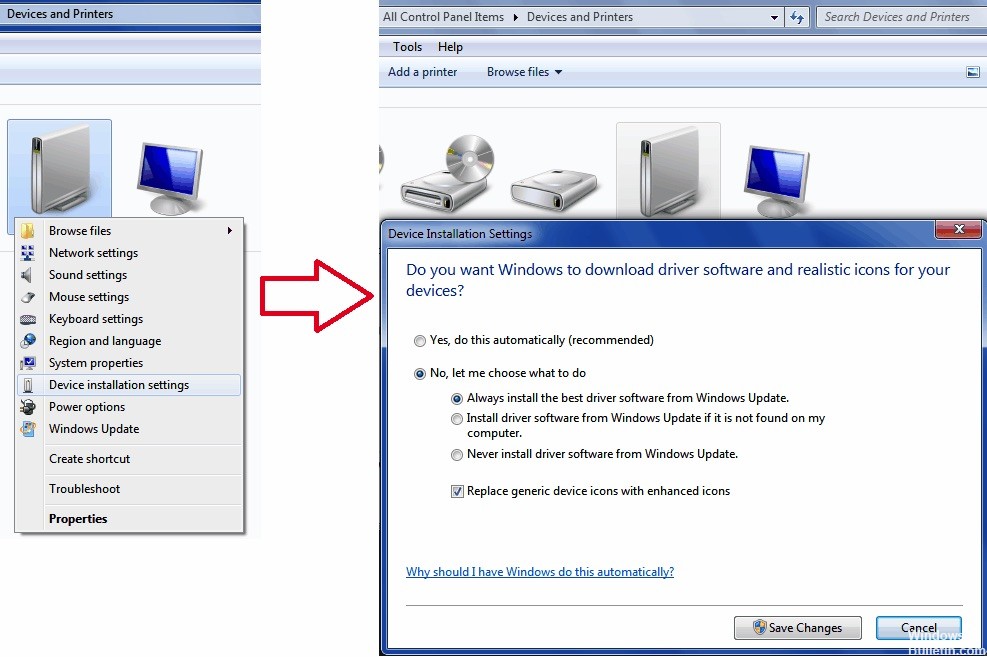
- Presione la tecla Windows + X y haga clic en Sistema.
- Haga clic en el enlace de la izquierda a "Configuración avanzada del sistema".
- Haga clic en la pestaña de hardware y luego haga clic en el botón "Configuración de instalación del controlador".
- Haga clic en las opciones: "No, déjeme elegir qué hacer" y "Nunca instale el software del controlador de Windows Update".
- Haga clic en "Guardar cambios" y luego haga clic en "Aplicar / Aceptar" para volver al menú "Sistema".
- Haga clic en el enlace de la izquierda al "Administrador de dispositivos".
- Expanda "Adaptador de pantalla", haga clic con el botón derecho en el adaptador Intel y haga clic en "Desinstalar".
- Reinicie su computadora, luego ejecute el archivo de instalación del controlador donde se produjo el error anteriormente.
Habilitar gráficos integrados
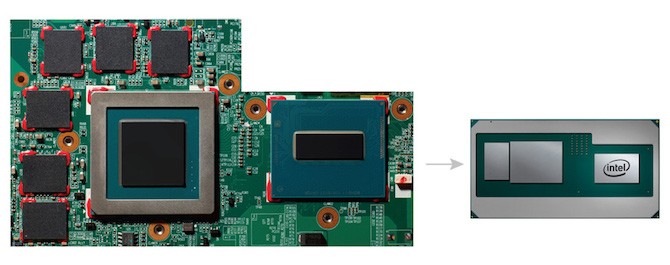
Algunas placas base están programadas para deshabilitar automáticamente tarjeta grafica integrada Si ha conectado una tarjeta gráfica externa. Sin embargo, en algunos casos, este puede no ser el caso, y su tarjeta integrada aún puede estar deshabilitada. En tal escenario, debe habilitar la tarjeta gráfica integrada a través del BIOS.
La activación de la tarjeta de video incorporada puede variar de un fabricante a otro, por lo que no podemos proporcionar instrucciones definitivas. Sin embargo, para darle una idea aproximada, generalmente puede encontrarlos en la pestaña Avanzado de la configuración de su BIOS, que generalmente se llama IGD Multi-Monitor, iGPU Multi-Monitor o Intel Integrated GPU. Diferentes fabricantes tienen claves de arranque definidas de manera diferente en el BIOS, por lo que deberá buscarlas en Google.
Sugerencia del experto: Esta herramienta de reparación escanea los repositorios y reemplaza los archivos dañados o faltantes si ninguno de estos métodos ha funcionado. Funciona bien en la mayoría de los casos donde el problema se debe a la corrupción del sistema. Esta herramienta también optimizará su sistema para maximizar el rendimiento. Puede ser descargado por Al hacer clic aquí

CCNA, desarrollador web, solucionador de problemas de PC
Soy un entusiasta de la computación y un profesional de TI practicante. Tengo años de experiencia detrás de mí en programación de computadoras, solución de problemas de hardware y reparación. Me especializo en desarrollo web y diseño de bases de datos. También tengo una certificación CCNA para diseño de red y solución de problemas.

